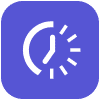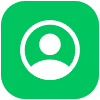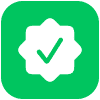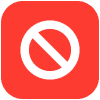Após um período de reflexão e deliberação, você finalmente decide que este é o momento certo para comprar um iPhone ou iPad para o seu filho. Embora não haja nada de errado em permitir que seu filho use esses dispositivos, é fundamental garantir que eles estarão seguros para ele no mundo online.
Felizmente, a Apple oferece uma maneira fácil de gerenciar como seu filho usa o dispositivo. Ao definir algumas restrições sobre como e quando o dispositivo iPhone ou iPad é usado, você poderá controlar os recursos, aplicativos e conteúdo que seu filho acessa.
Continue lendo para saber como adicionar controles dos pais ao seu iPhone ou iPad.

O que você pode restringir com o controle dos pais em um iPhone ou iPad?
Ao ajustar algumas configurações no iPhone ou iPad do seu filho, você poderá gerenciar como eles usam esse dispositivo. Aqui está uma lista de coisas que você pode fazer com o controle dos pais:
- Limite o tempo de uso
- Controle os contatos do seu filho
- Restrinja o uso de aplicativos e recursos integrados como FaceTime, Mail ou Wallet
- Impedir compras no aplicativo, iTunes e App Store
- Restringir aplicativos de acordo com suas categorias
- Restrinja o conteúdo de acordo com rótulos específicos
- Restringir o acesso a conteúdo adulto
- Impedir que o Siri seja usado para pesquisar conteúdo na web
- Restrinja os recursos do Game Center, como jogos multijogador e mensagens privadas
- Controlar as configurações de privacidade
Se você não deseja apenas restringir as ações de seus filhos em um dispositivo Apple, mas também monitorar tudo o que eles usam, será necessário configurar um grupo de Compartilhamento Familiar. Com este recurso, você poderá saber exatamente como seu filho está usando o iPhone ou iPad e fazer as alterações necessárias nas restrições de seu próprio dispositivo.
Verificar Guia abrangente de compartilhamento familiar da Apple Entre em contato conosco para saber mais sobre este recurso.
Como habilitar o controle dos pais em um iPhone ou iPad
O processo de configuração dos controles dos pais no iPhone e no iPad é basicamente o mesmo. Se você quiser colocar Ferramentas de controle parental Diretamente no dispositivo do seu filho, primeiro você precisa configurar o serviço Family Sharing mencionado anteriormente, e só então você poderá gerenciar o iPhone ou iPad do seu filho a partir do seu dispositivo.
Se você não quiser configurar um grupo de compartilhamento familiar por qualquer motivo, você pode usar o recurso Tempo de tela no dispositivo do seu filho para definir as restrições dos pais. Você pode proteger todas as alterações feitas com uma senha para garantir que tudo permaneça como deveria e que seu filho não tenha a chance de desativar o recurso.
Quanto tempo dura o uso do aparelho?
O recurso Tempo de tela consiste em cinco categorias, cada uma cobrindo configurações específicas:
- Tempo de inatividade
- Limites de aplicação
- Limites de comunicação
- Sempre permitir
- Restrições de conteúdo e privacidade
Como definir o tempo de uso do dispositivo no iPhone ou iPad do seu filho
Aqui estão instruções passo a passo sobre como definir o controle dos pais no iPhone ou iPad no dispositivo de seu filho por meio do Tempo de tela:
- Vá para o aplicativo “Configurações” e vá para “Tempo de tela”.
- Clique em Turn On Screen Time para habilitar este recurso no dispositivo.
- Leia a introdução sobre como usar esse recurso e, quando estiver pronto, clique em "Continuar".
- Se você estiver configurando esse recurso no dispositivo do seu filho, clique em "Este iPad é para mim" ou "Este iPhone é para mim".
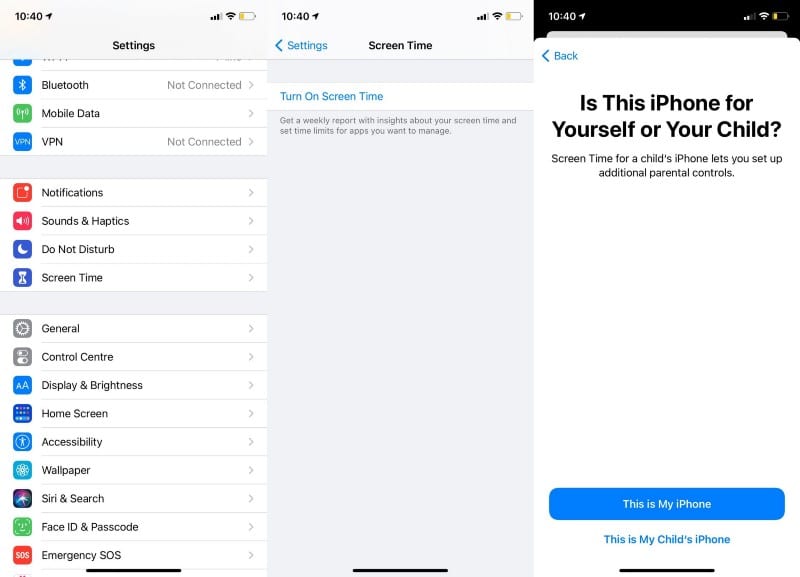
Agora você será solicitado a definir as configurações de tempo de tela uma por uma. Se você quiser fazer isso mais tarde, escolha agora não.
Primeiro, você precisará definir o "Tempo de inatividade". Escolha a hora de início e de término do período que você deseja que seu filho fique fora da tela. Clique em Definir tempo de inatividade quando estiver pronto.
Em seguida, você será solicitado a definir “Limites do aplicativo”. Selecione as categorias de aplicativos que deseja definir para seu filho. Em seguida, na parte inferior da tela, escreva quanto tempo você permite que seu filho use os aplicativos que pertencem a essas categorias. Toque em Definir limite de aplicativos para confirmar sua escolha.
Você será redirecionado para a página de conteúdo e privacidade. Clique em "Continuar" para definir uma senha que proteja todas as restrições definidas. Digite uma senha de quatro dígitos. Em seguida, insira seu ID Apple e senha para o caso de você ter esquecido a senha do Screen Time. Quando tudo estiver configurado, clique em "OK".
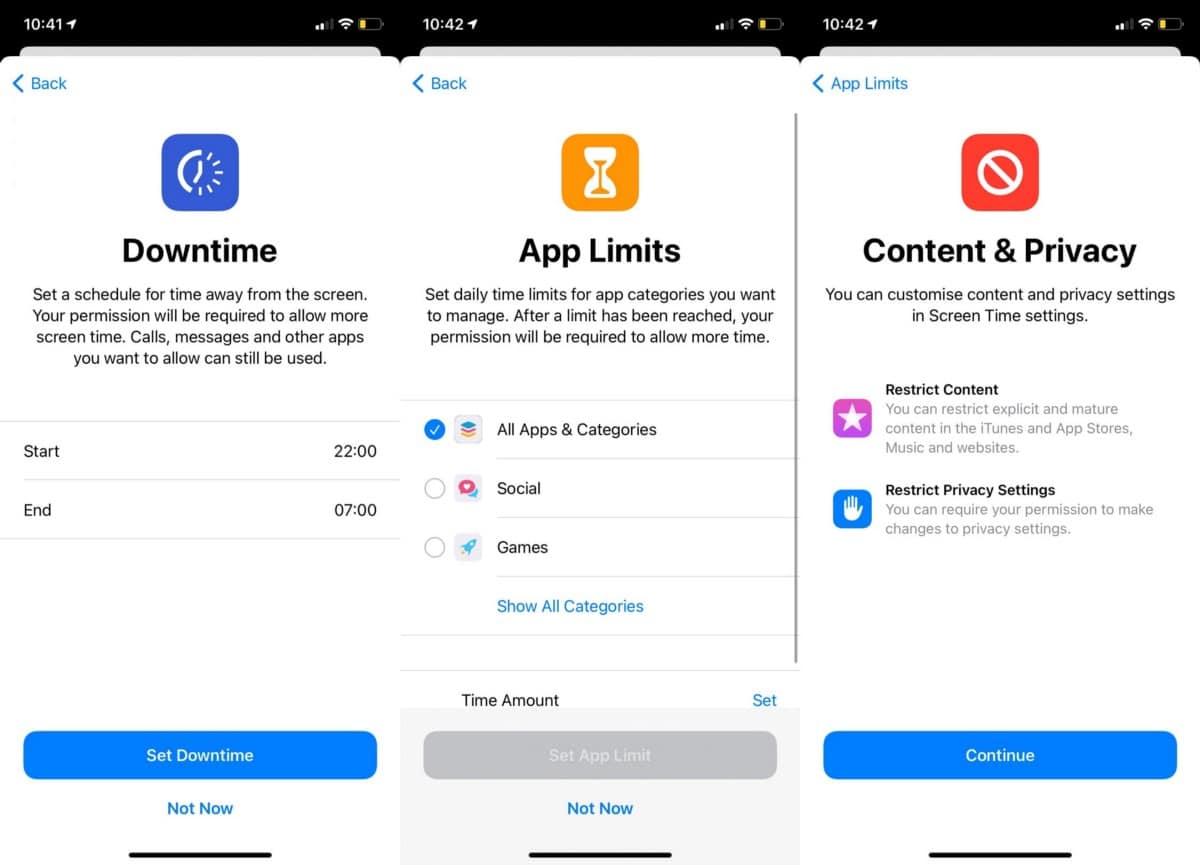
Como bloquear conteúdo da web no iPhone ou iPad do seu filho
Com o recurso Tempo de tela, você pode restringir certos sites para evitar que sejam acessados por seu filho. Aqui está o que você deve fazer:
- Vamos para Configurações -> 'Tempo de tela' -> 'Conteúdo e restrições de privacidade'.
- Se você definiu anteriormente uma senha de tempo de tela, será solicitado que você a insira.
- Mude para restrições de conteúdo e privacidade.
- Vamos para Restrições de conteúdo -> Conteúdo da web.
- Clique em Limitar sites adultos ou Somente sites permitidos. Se você escolher a última opção, poderá filtrar quais sites seu filho pode acessar. Para remover um site da lista, deslize para a esquerda. Para adicionar novos sites, toque em Adicionar um site Preencha os detalhes necessários.
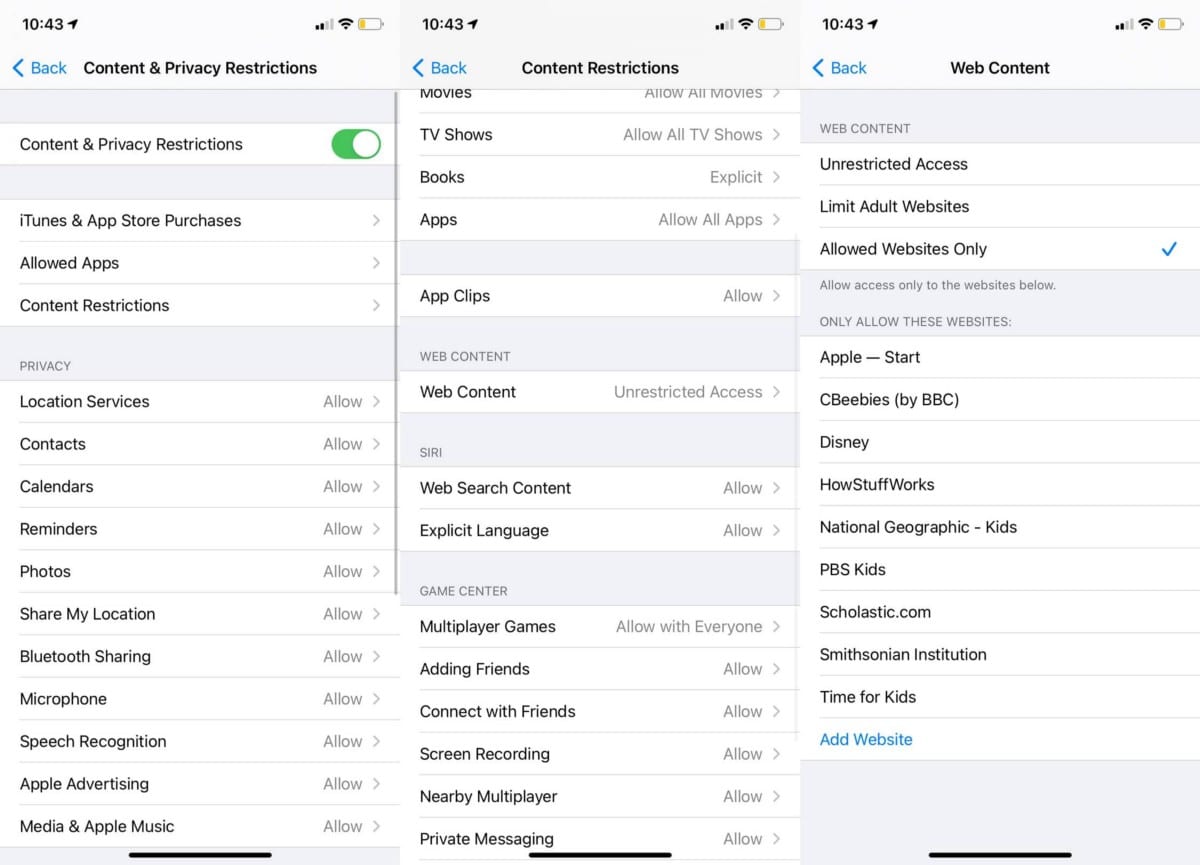
Usando a página de restrições de conteúdo, você também pode:
- Bloqueie a exibição de conteúdo explícito com rótulos específicos
- Bloquear clipes de aplicativos
- Restringindo certos recursos do Game Center, como jogos multijogador, multijogador próximo, mensagens privadas e muito mais.
Aplicativos de terceiros para permitir o controle dos pais
Se você acha que os recursos integrados para restringir as ações de seu filho ao usar um iPhone ou iPad não são suficientes para você, experimente um aplicativo de terceiros para a tarefa.
Existem alguns Bons aplicativos de controle dos pais. Portanto, se você está procurando um aplicativo que pode rastrear detalhes de GPS em tempo real para seu filho ou deseja interromper diretamente um aplicativo que seu filho está usando, existem aplicativos que atendem às suas preferências.
Por exemplo, você pode tentar um aplicativo FamiSafe. O que permite que você defina um limite de uso, bloqueie aplicativos de acordo com a faixa etária, detecte e bloqueie fotos que contenham nudez e muito mais. Além disso, como pai, você pode obter relatórios de atividades para verificar se seu filho está tentando quebrar as regras.
Mantenha seu filho protegido dos perigos do mundo da Internet
Agora que você sabe tudo sobre o controle dos pais no iPhone e no iPad, pode usar essas informações para garantir a segurança do seu filho na Internet. Embora as configurações de Controles dos Pais possam parecer um pouco intrusivas, é você quem decide quantas restrições deseja aplicar. Verificar Aplicativos úteis de tempo de tela para combater a tecnologia e o uso excessivo.